手軽にHostsファイルを編集できる「BlueLife Hosts Editor」
面倒なHostsファイルの編集を手軽に行うことができるユーティリティソフトウェア「BlueLife Hosts Editor」のご紹介です。
BlueLife Hosts Editorとは?
BlueLife Hosts Editorは、Hostsファイル専用の編集ソフトウェアです。
ウェブサイトのテストなどで使用する「Hostsファイル」の内容を簡単に編集できるツールで、リストとして出力する機能や、出力したリストを取り込む機能を搭載しています。
Hostsファイル自体は、%SystemRoot%\System32\drivers\etc\hosts にありますが、編集には管理者権限で起動したメモ帳が必要だったりと、少し面倒です。
しかし、BlueLife Hosts Editorを使用すれば、Hostsファイルを簡単に編集できるようになります。
なお、インストール不要で使用できます。
BlueLife Hosts Editorを起動する
- 公式サイトから最新版のBlueLife Hosts Editorをダウンロード(ページ下部にあります)
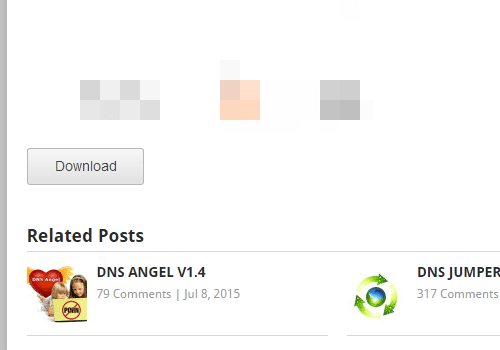
- ダウンロードしたbl_hst_edit.zipを解凍

- 解凍したフォルダ内にあるHostsEditor.exeを実行
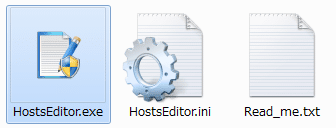
- ユーザアカウント制御が表示されますが、はい(Y)をクリック
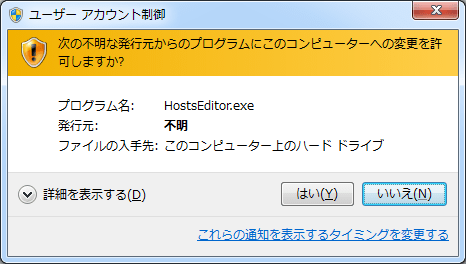
- BlueLife Hosts Editorが起動します。
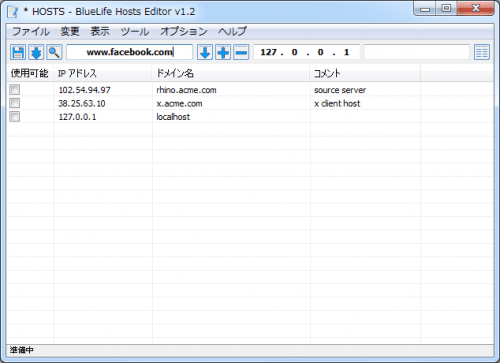
BlueLife Hosts Editorの使い方
使い方は簡単で、左上のテキストボックスにドメイン(例:www.yahoo.co.jp)を入力して、その横のボタンをクリックするだけです。
「↓」ボタンをクリックすると、正引きが行われ、ドメインに対応するIPアドレスと共に追加されます。
「十」ボタンをクリックすると、127.0.0.1に対応したドメインとして追加されます。
※127.0.0.1は自分自身を指す特別なIPアドレス。
追加されたドメインは、「使用可能」のチェックを外すことで一時的に無効化することができます。
データの追加が完了したら、「ファイル」 → 「上書き保存」を選択して、設定を適用します。
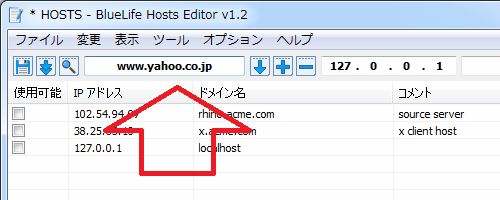
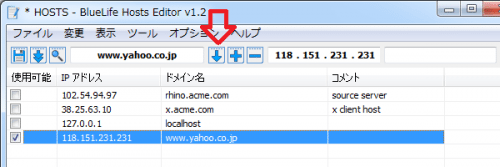
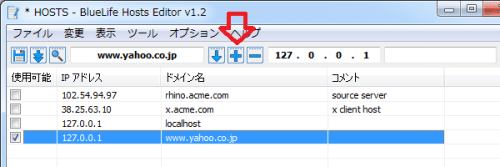
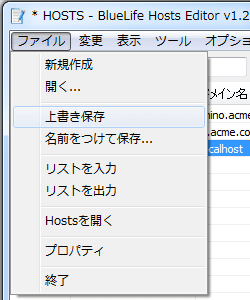
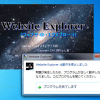
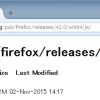
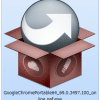

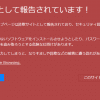









ディスカッション
コメント一覧
まだ、コメントがありません